|
|
השתמש בפקד דפדפן Edge כדי לציין כתובת URL ולהציג דפי אינטרנט בטופס. באפשרותך למפות שדות Access לפרמטרים של כתובות URL וליצור דפי אינטרנט דינאמיים עבור כל רשומת טופס. באפשרותך גם לעיין בקבצים ובתיקיות על-ידי ציון כתובת URL של קובץ.
שינוי המיקום והגודל של פקד דפדפן Edge
הוספת פקד דפדפן Edge לטופס
הוספת פקד דפדפן Edge לטופס דומה לפקדים אחרים, למעט מקור הפקד הוא כתובת URL.
-
בחלונית הניווט, לחץ באמצעות לחצן העכבר הימני על הטופס שאליו ברצונך להוסיף פקד דפדפן קצה ולאחר מכן בחר תצוגת פריסה.
-
בכרטיסיה עיצוב טופס , בקבוצה פקדים, בחר פקד דפדפן קצה

-
מקם את המצביע במיקום הרצוי עבור הפקד ולאחר מכן לחץ כדי למקם אותו. Access יפתח את תיבת הדו-שיח הוספת היפר-קישור.
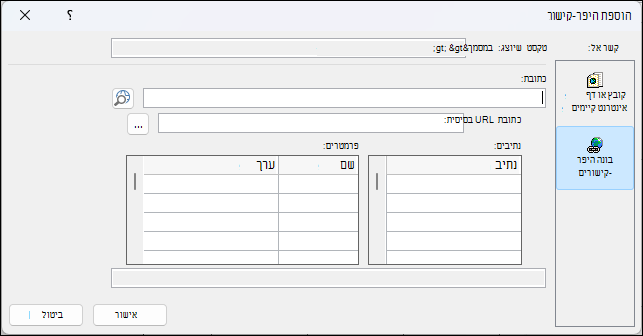
-
בצע אחת מהפעולות הבאות:
הוספת כתובת URL פשוטה
ברצונך להציג את אותו דף אינטרנט עבור כל רשומה בטופס. לדוגמה, דף האינטרנט הוא אתר עזרה או מידע משלים עבור המשתמש.
-
בחר דפדוף באינטרנט משמאל לתיבה כתובת.
-
כאשר הדף הרצוי מוצג בדפדפן, העתק את כתובת ה- URL משורת הכתובת ולאחר מכן סגור את הדפדפן.
-
בתיבת הדו-שיח הוספת היפר-קישור, בחר אישור.
הוספת כתובת URL עם מחרוזת שאילתה
ברצונך להציג דף אינטרנט שונה עבור כל רשומה בטופס. באפשרותך להשתמש במחרוזת שאילתה המקצה ערכים לפרמטרים. לדוגמה, דף האינטרנט הוא מפה שמשתנה בהתבסס על שדות כתובת בכל רשומה.
-
בחר דפדוף באינטרנט משמאל לתיבה כתובת.
-
בדפדפן האינטרנט, נווט אל הדף שברצונך להציג בפקד.
-
בתיבת הדו-שיח הוספת היפר-קישור, הדבק את כתובת ה- URL בתיבה כתובת ולאחר מכן הקש על מקש TAB.
Access מנקה את התיבה כתובת ומפריד (או מנתח) את כתובת ה- URL לתיבות המתאימות: כתובת URLבסיסית, נתיבים ופרמטרים. כתובת ה- URL המלאה מוצגת בתיבה מתחת לרשימות נתיבים ופרמטרים.
-
כדי להגדיר את פקד דפדפן הקצה כך שכתובת ה- URL שלו תשתנה בהתאם לנתונים המוצגים בטופס שלך, החלף את רכיבי כתובת ה- URL המתאימים בביטויים המתייחסים לפקדים המתאימים בטופס. עבור כל רכיב שברצונך להחליף:
-
לחץ על הנתיב או הפרמטר שברצונך להחליף ולאחר מכן לחץ על לחצן 'בנה'

-
בתיבת הדו-שיח 'בונה ביטויים', אם רשימות הרכיבים אינן מוצגות, לחץ על עוד >> כדי להציגן.
-
ברשימות הרכיבים, אתר את הפקד שמכיל את הנתונים החדשים שברצונך לכלול בנתיב או בפרמטר ולאחר מכן לחץ עליהם פעמיים כדי להוסיף אותם לתיבת הביטוי.
-
אם עליך לערוך חישובים נוספים עבור הערך, הוסף את האופרטורים ורכיבי הביטויים הדרושים ולאחר מכן לחץ על אישור כדי לסגור את 'בונה הביטויים'.
לקבלת מידע נוסף אודות יצירת ביטוי, ראה שימוש בביטויים של Access.
-
-
בתיבת הדו-שיח הוספת היפר-קישור, בחר אישור.
-
באפשרותך גם להקליד את כתובת ה- URL הבסיסית, הנתיבים והפרמטרים ישירות בתיבות. לקבלת מידע נוסף אודות יצירת מפות Bing, ראה מפות Bing תיעוד.
ניווט לקבצים מקומיים
אם ברצונך לנווט לקובץ מקומי במקום לדף אינטרנט, עליך להשתמש בקידומת https://msaccess לפני נתיב הקובץ בכתובת. לדוגמה: https://msaccess/C:\Users\user\Documents\test.html
הערה: ניווט בין דפי אינטרנט ודפים מקומיים אינו מותר בכיוון כלשהו.
מאפיין תחומים מהימנים
כברירת מחדל, ניווט באמצעות קישורים והפניות אוטומטיות אל מחוץ לדף שהדפדפן מציג כעת נחסמים. כדי לאפשר ניווטים אלה, באפשרותך לציין שם טבלה או שם שאילתה במאפיין תחומים מהימניםבגליון המאפיינים. במקרה זה, עמודת הפלט הראשונה של הטבלה או השאילתה חייבת להכיל את כתובות ה- URL שברצונך לאפשר לדפדפן ליצור קישור אל עמודת הפלט הראשונה שלה ולנתב אותה מחדש באופן אוטומטי. פעולה זו שימושית במיוחד עבור דפים שנותבו מחדש באופן אוטומטי לדף כניסה שאינו קיים באותו תחום.
שינוי המיקום והגודל של פקד דפדפן Edge
כאשר אתה ממקם לראשונה את פקד דפדפן הקצה בטופס, ייתכן שהוא מאכלס תא קטן למדי בפריסה. ברוב המקרים, תצטרך להתאים את הפריסה כדי להציג חלק גדול ככל האפשר של דף האינטרנט. דרך טובה להתחיל היא למזג את התא המכיל את הפקד עם תאים ריקים סמוכים:
-
בחר את התא המכיל את פקד דפדפן הקצה.
-
החזק את מקש CTRL לחוץ ובחר את התאים הסמוכים הריקים שברצונך לייעד להצגת הפקד.
-
בכרטיסיה סדר, בקבוצה מזג/פצל, לחץ על מזג.
-
כדי לשנות את גודל התא שמתקבל בחר אותו וגרור את הקצוות שלו עד שיגיע לגודל הרצוי.
שינוי מקור הפקד של פקד דפדפן Edge
לאחר הוספת פקד דפדפן Edge לטופס, ייתכן שיהיה עליך לבצע שינויים נוספים במקור הפקד שלו (כתובת URL). השתמש בפרוצדורה הבאה כדי לפתוח את תיבת הדו-שיח הוספת היפר-קישור כדי שתוכל לבצע שינויים אלה.
-
בחלונית הניווט, לחץ באמצעות לחצן העכבר הימני על הטופס המכיל את פקד דפדפן הקצה ולאחר מכן לחץ על תצוגת פריסה.
-
בחר את פקד דפדפן הקצה ולאחר מכן לחץ על עיצוב פריסת > בגליון המאפייניםבקבוצה כלים.
-
בכרטיסיה הכל אוהנתונים בגליון המאפיינים, בחר את המאפיין מקור פקד ולאחר מכן לחץ על לחצן בנה

-
בתיבת הדו-שיח הוספת היפר-קישור, ערוך את השינויים הנחוצים ברכיבי כתובת ה- URL ולאחר מכן לחץ על אישור.
סקור את מודל האובייקטים של פקד דפדפן Edge
כדי ללמוד על כל מאפייני מודל האובייקטים עבור Microsoft Edge Browser Con iii, ראה אובייקט EdgeBrowserControl (Access)











